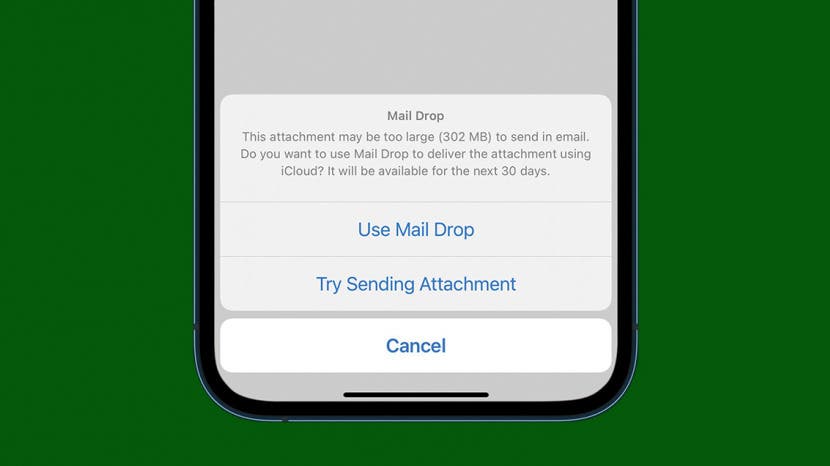
nagy videofájlok online küldése bonyolult lehet, különösen akkor, ha megkapja a rettegett üzenetet: “a méretkorlátozás elérése nem tud videót küldeni.”Tanulja meg nagy fájlok küldését a választott mail alkalmazáson keresztül. Megtanítom, hogyan kell AirDrop videókat, tömöríteni a videókat az iPhone-on, sőt, hogyan lehet 25 MB-nál nagyobb fájlokat küldeni a Gmailben.
kapcsolódó: a Fotók nem töltődnek fel az iCloudba? 6 módja az iCloud fotó szinkronizálási problémáinak javítására
- Ugrás:
- az AirDrop nagy fájlok
- videók megosztása az iCloudon keresztül
- automatikusan mentett videók letöltése
- iCloud fájlok küldése e-mail mellékletként
- a Mail Drop használata iPhone-on & iPad
- iCloud Link elküldése
- fájlok tömörítése iPhone-on
- harmadik féltől származó alkalmazások használata nagyobb fájlok megosztására
- OneDrive
- DropBox
- Google Drive
Ugrás:
- hogyan AirDrop nagy fájlokat
- videók megosztása az iCloudon keresztül
- fájlok tömörítése iPhone-on
- harmadik féltől származó alkalmazások használata nagyobb fájlok megosztásához
az AirDrop nagy fájlok
az AirDrop egy fantasztikus funkció, amely elérhető iPhone, iPad és Mac készülékeken, amely lehetővé teszi az Apple eszközök számára, hogy fájlokat küldjenek és fogadjanak Bluetooth-on keresztül. Bár az AirDrop segítségével elküldhető fájlméret nincs korlátozva, de néha előfordulhat, hogy egy nagyobb fájl nem küldhető el, vagy hosszú időt vesz igénybe.
- keresse meg az elküldeni kívánt fájlt. Koppintson a videóra. Én egy 9 GB-os videót fogok használni példaként.

- koppintson a Megosztás gombra.

- válassza az AirDrop lehetőséget a megosztási lapon.
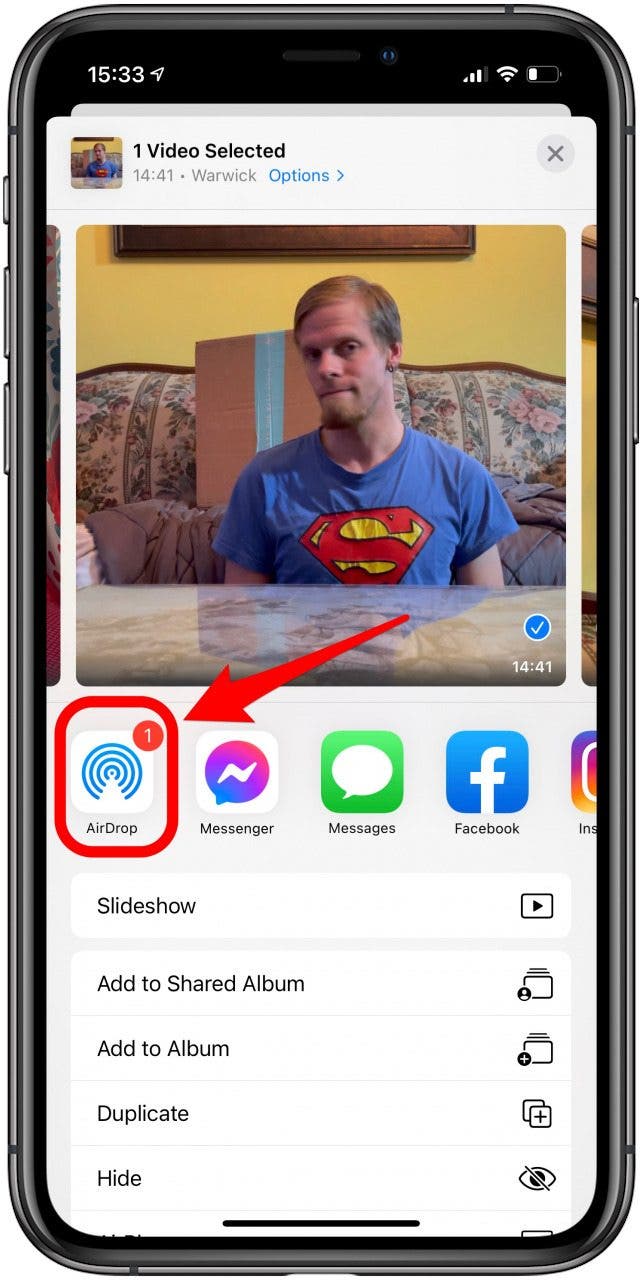
- koppintson arra az eszközre, amellyel meg szeretné osztani. A biztonsági beállításoktól függően előfordulhat, hogy el kell fogadnia a fájlt a fogadó eszközön.
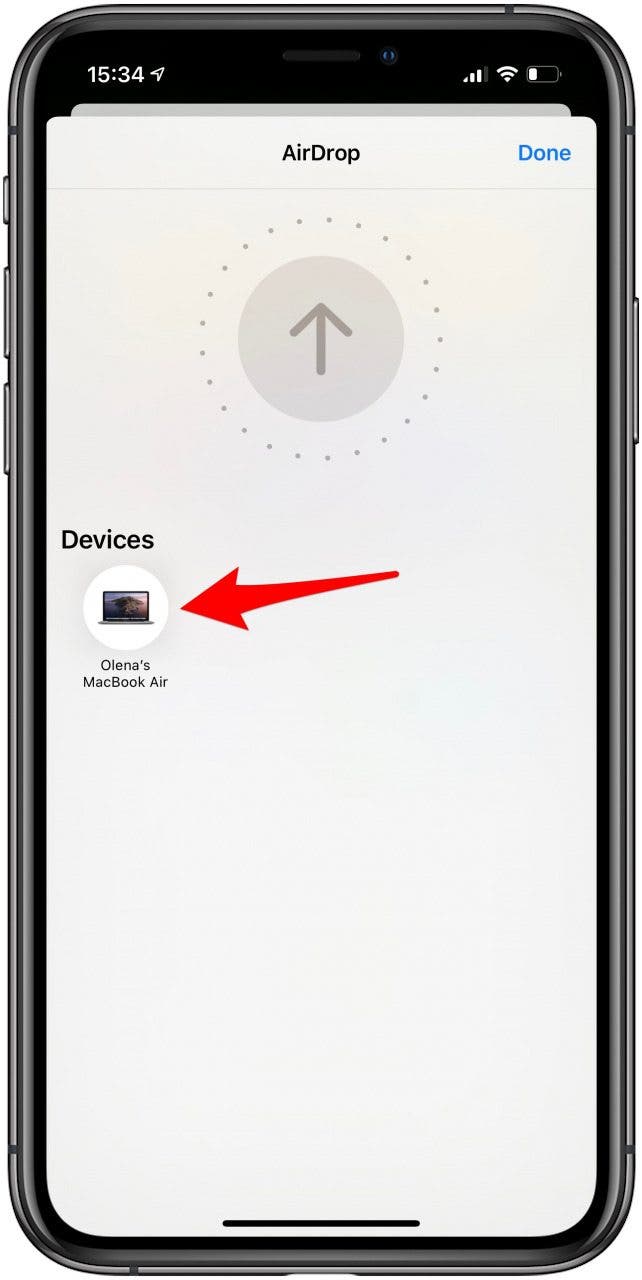
Profi tipp: az AirDrop csak Apple készülékekre és Apple készülékekről érhető el. Ha nem működik, nézze meg ezeket az AirDrop hibaelhárítási tippeket.
győződjön meg arról, hogy az AirDrop engedélyezve van azon az eszközön, amelyről a fájlt küldi, és amelyen a fájlt fogadja. Olvassa el ezt, hogy megtudja, hogyan kapcsolhatja be az AirDrop-ot. Vessen egy pillantást erre a cikkre az iPhone megosztási lapjának testreszabásáról. Ha többet szeretne megtudni az Önportrék készítéséről iPhone-nal, iratkozzon fel a nap tippje ingyenes hírlevelünkre.
vissza a lap tetejére
videók megosztása az iCloudon keresztül
videókat és más nagyobb fájlokat oszthat meg az iCloudon keresztül. A videók egyszerűen megoszthatók mindaddig, amíg az iPhone vagy iPad fotókönyvtárat úgy állítja be, hogy automatikusan biztonsági másolatot készítsen az iCloudra.
automatikusan mentett videók letöltése
videó letöltése az iCloudból a számítógépről:
- jelentkezzen be az iCloudba az Apple ID segítségével.
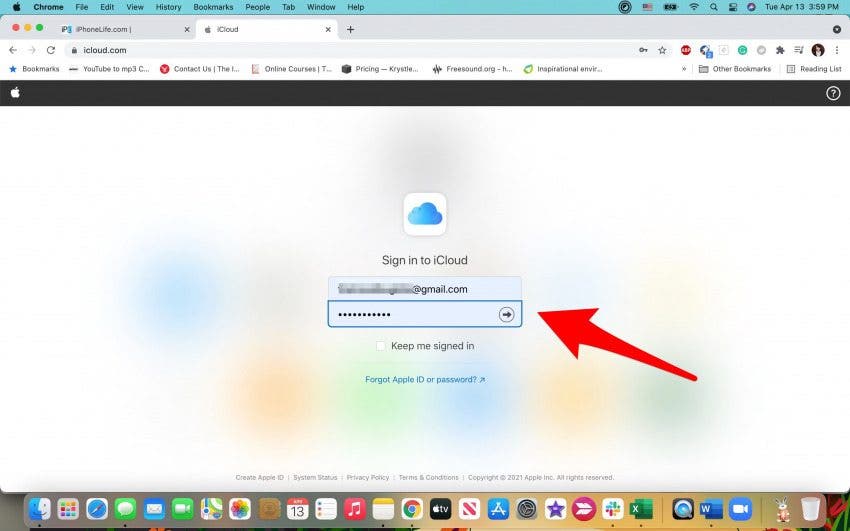
- kattintson fotók.
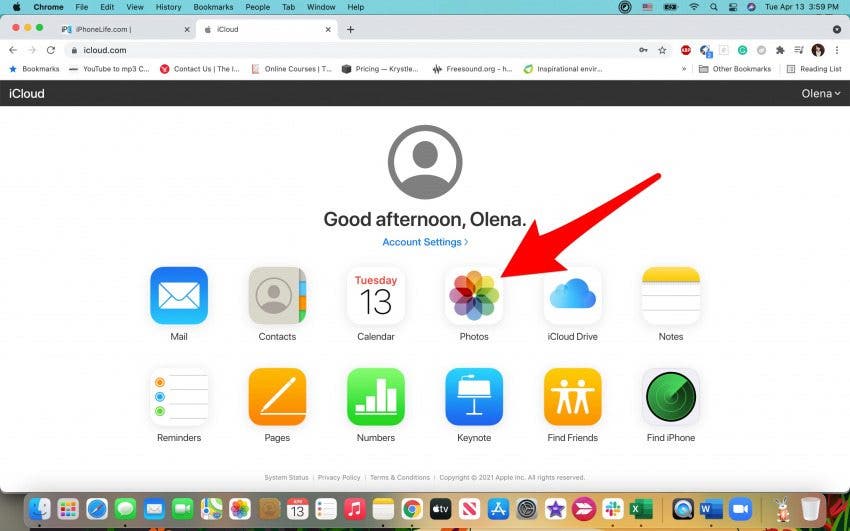
- a médiatípusok területen válassza a videók lehetőséget.
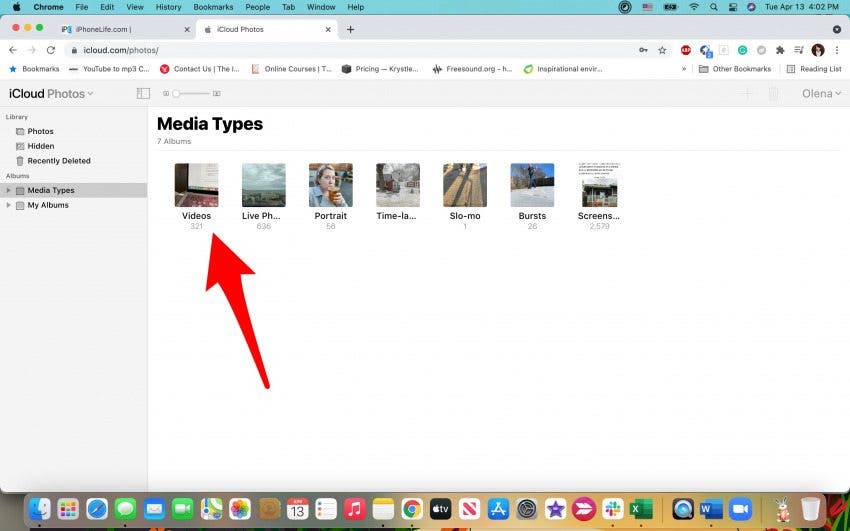
- kattintson a letölteni kívánt videóra.
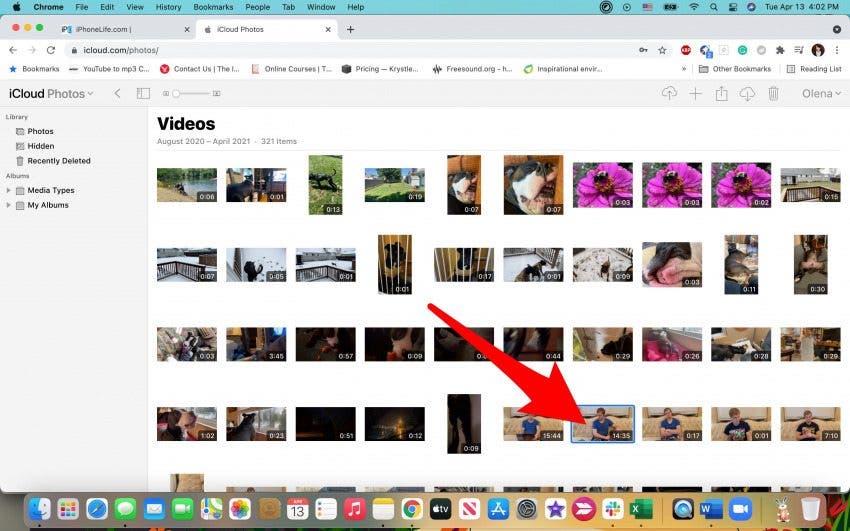
- kattintson a Letöltés gombra.
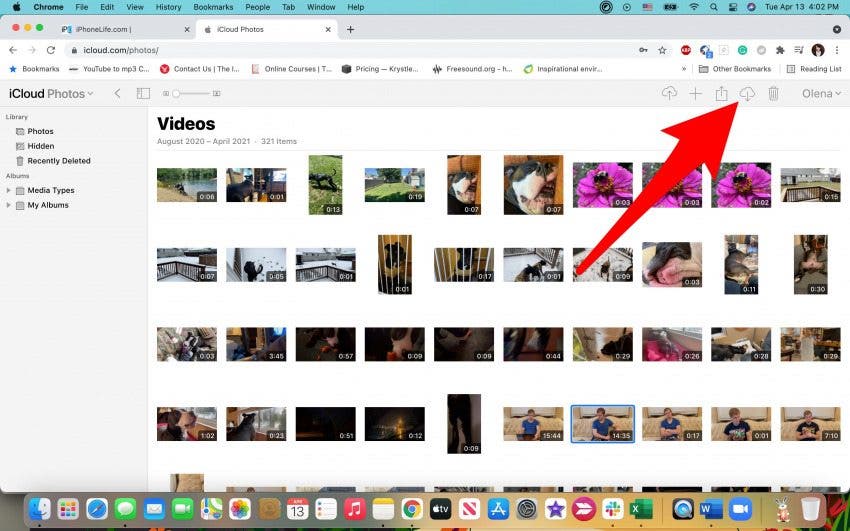
Profi tipp: más típusú fájlokat is találhat az iCloud Drive mappában. Ezt Windows számítógépeken, valamint Mac számítógépeken is megteheti.
vissza a lap tetejére
iCloud fájlok küldése e-mail mellékletként
az iPhone és iPad előre telepített Fájlok alkalmazással rendelkezik, amely segít a fájlok és videók elérésében. A Fájlok alkalmazásban mentett összes fájl biztonsági mentésre kerül az iCloud Drive – ban. Ezek letölthetők, de e-mailben is elküldhetők, amennyiben azok mérete 302 MB alatt van.
- nyissa meg a Mail alkalmazást.
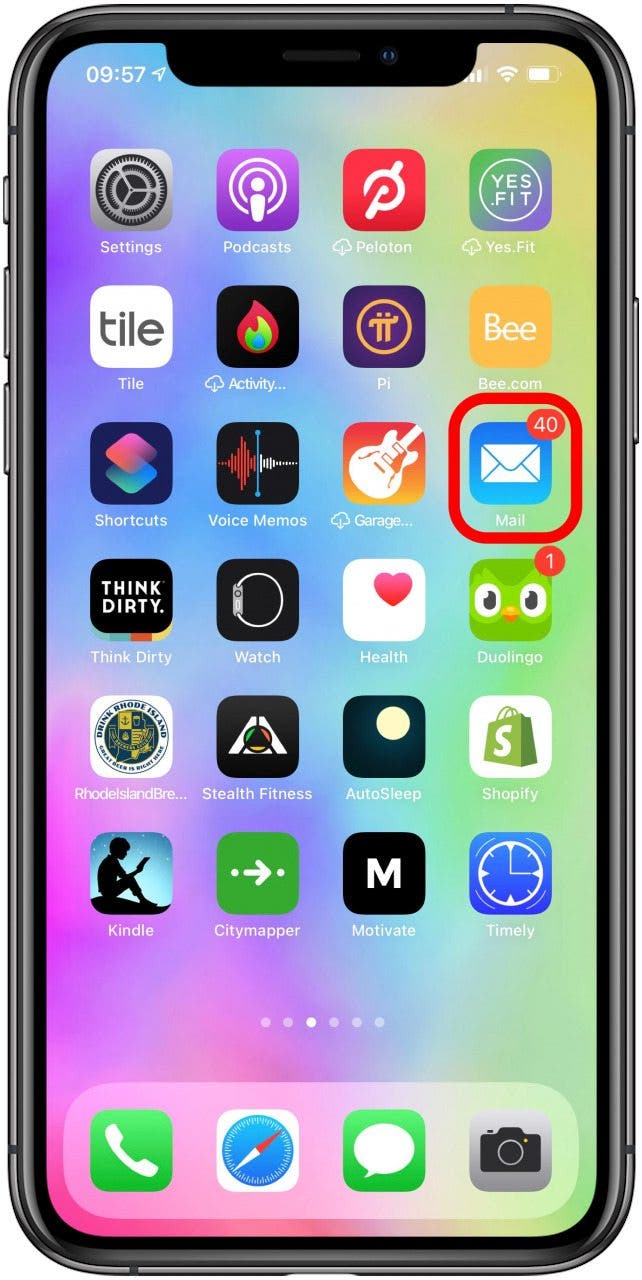
- koppintson a komponálás elemre.
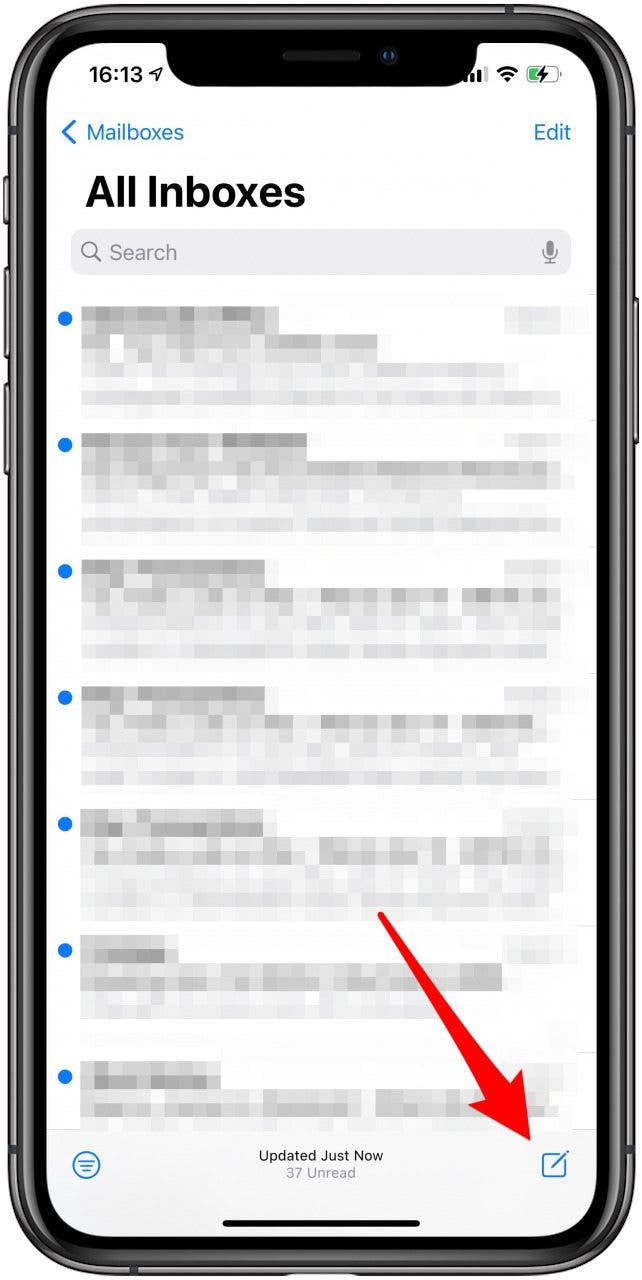
- koppintson az e-mail törzsébe.
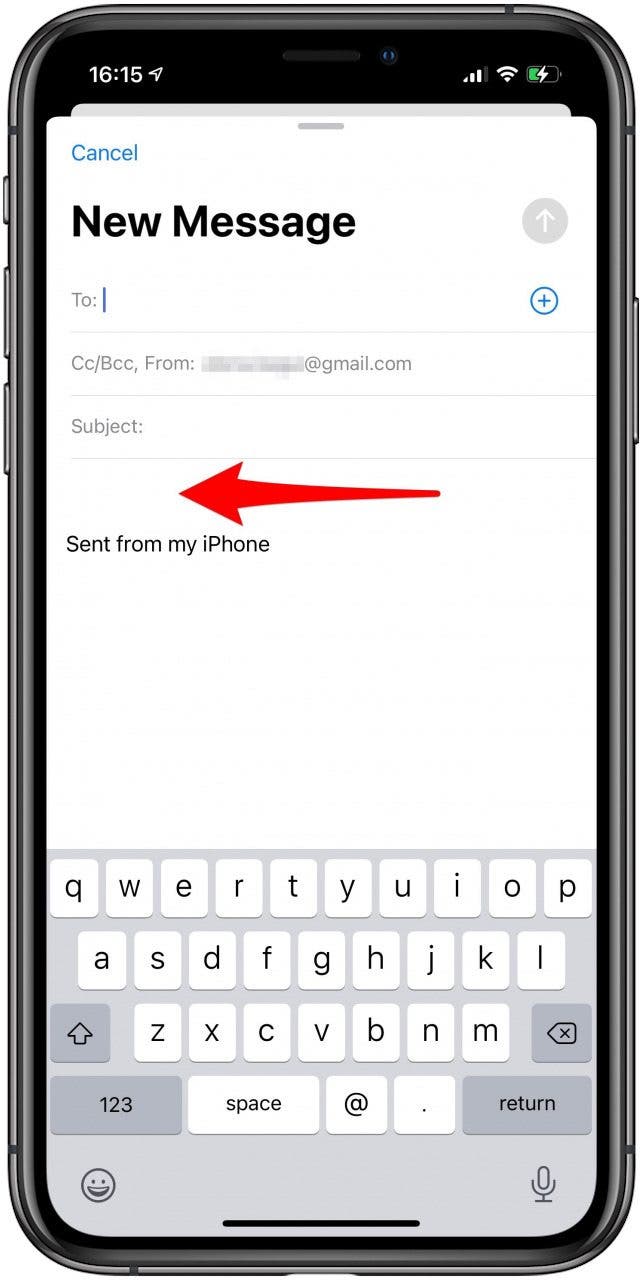
- koppintson az előre jelzett szöveg melletti szőnyegre.
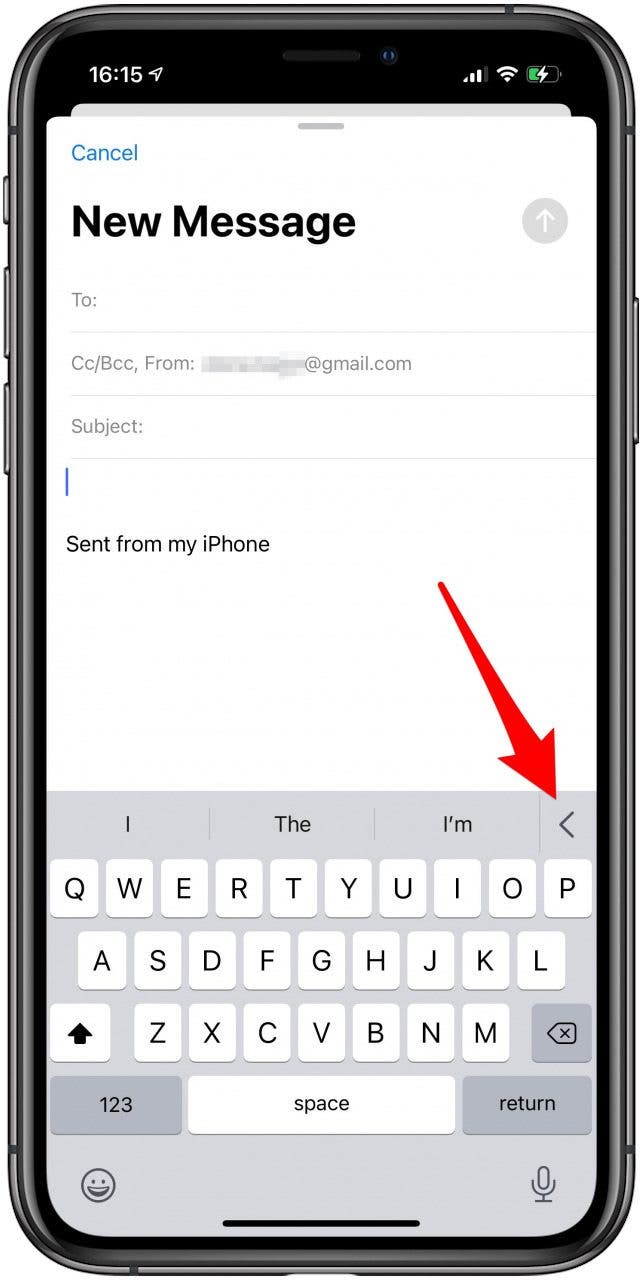
- válassza ki a Dokumentum ikont.
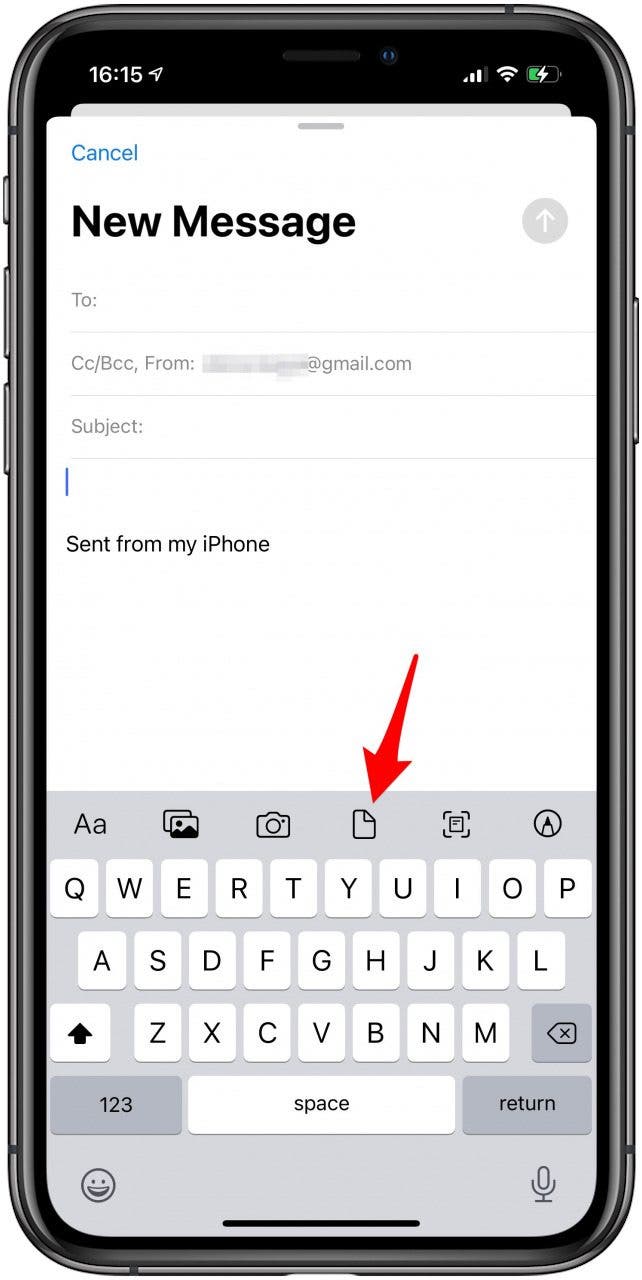
- keresse meg az elküldeni kívánt fájlt, majd koppintson rá. Néhány pillanatig eltarthat, amíg megjelenik az e-mail törzsében.
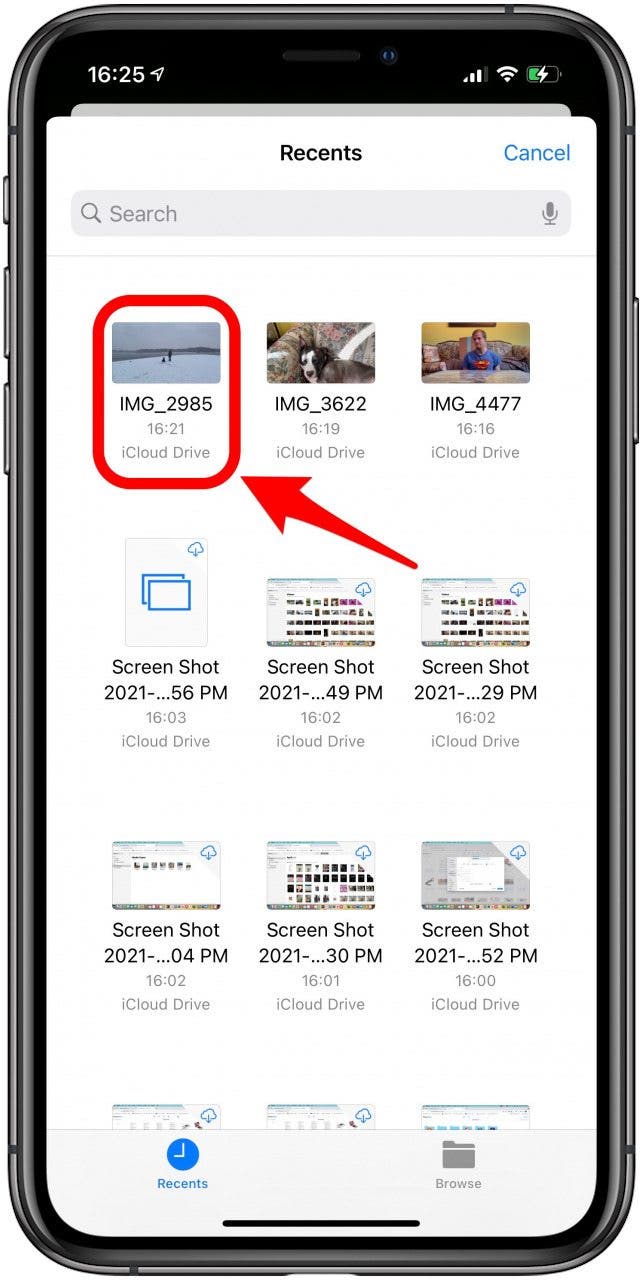
- miután felvett egy névjegyet, koppintson a Küldés elemre.
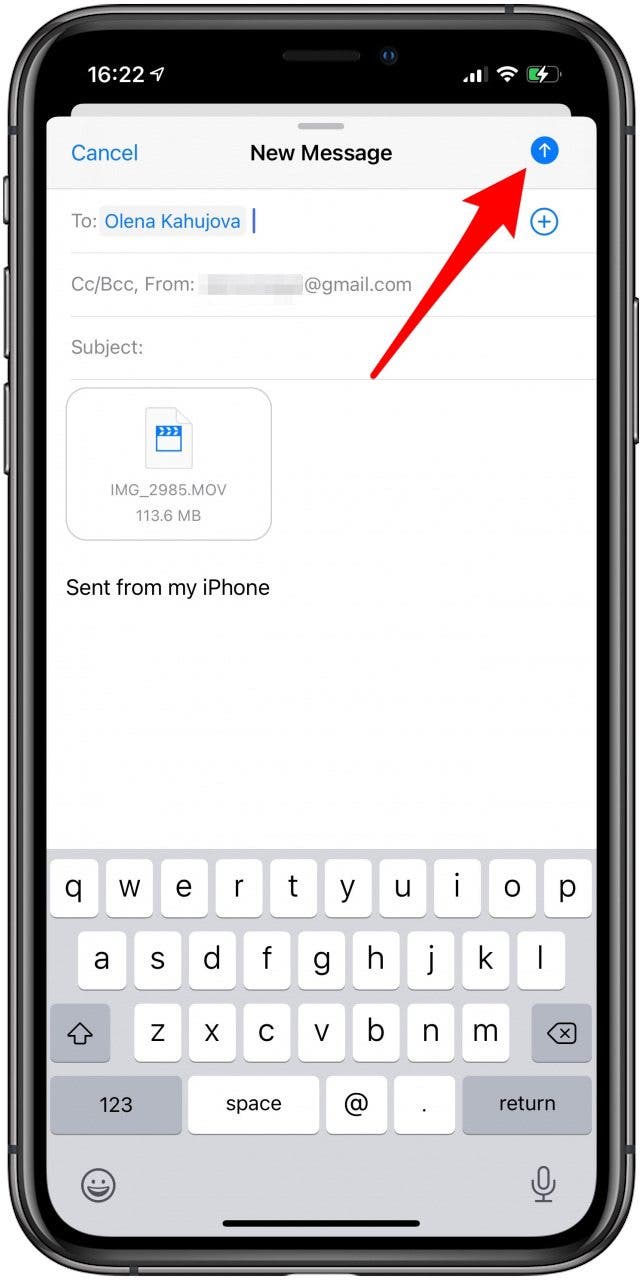
fotók és videók e-mailben történő elküldéséhez meg kell érintenie a Galéria ikont. A videókhoz való hozzáféréshez meg kell érintenie az Album, majd a videók elemet. Ezek a lépésenkénti utasítások a fájl csatolására az iPhone Mail alkalmazásban.
vissza a lap tetejére
a Mail Drop használata iPhone-on & iPad
a Mail Drop lehetővé teszi 302 MB-nál nagyobb és 5 GB-nál kisebb fájlok küldését. Ha megpróbál csatolni egy fájlt ezen a mérettartományon belül, megjelenik egy előugró menü, amely megkérdezi, hogy szeretné-e használni a Mail Drop alkalmazást, vagy megpróbálja elküldeni a mellékletet. Ha a Mail Drop használata lehetőséget választja, a fájl az iCloud használatával lesz kézbesítve, és 30 napig letölthető.
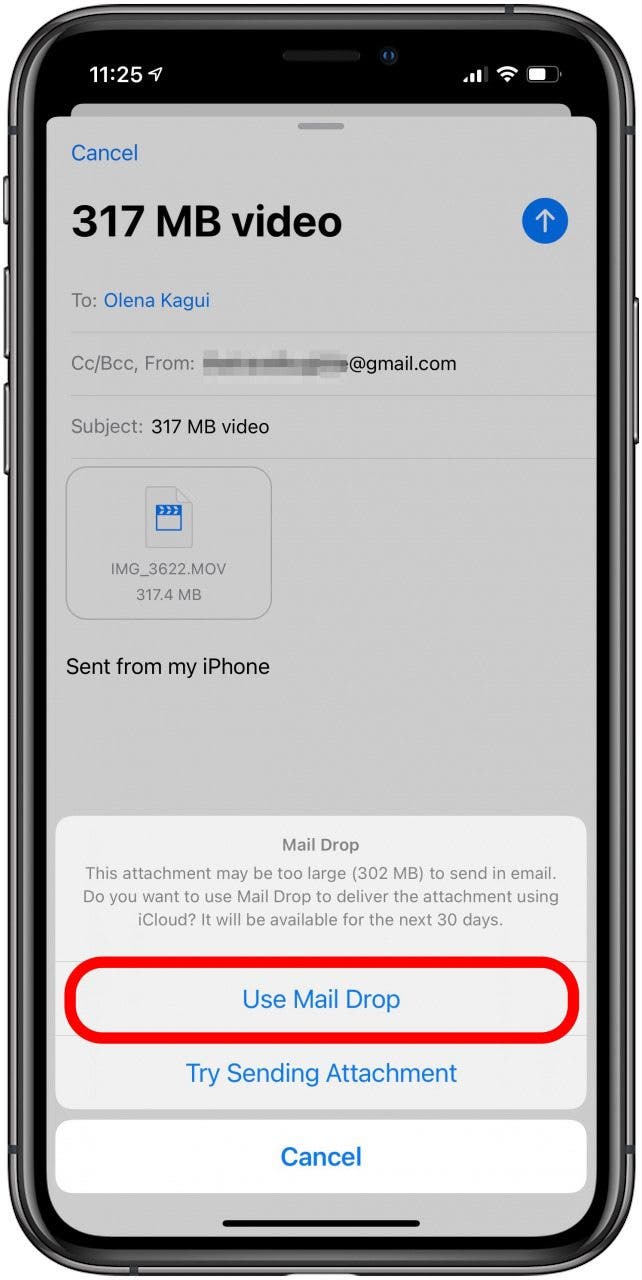
fájlok csatolásához vissza az elejére
iCloud Link elküldése
a fájlok iCloudon keresztüli megosztásának gyors módja az, ha e-mailben elküldi a linket a másik eszközre letölteni kívánt fájlhoz.
- nyissa meg a megosztani kívánt fájlt.

- koppintson a Megosztás elemre.

- koppintson az iCloud Link másolása elemre. Ha a fájlt még nem töltötték fel az iCloudba, ez eltarthat egy pillanatig.
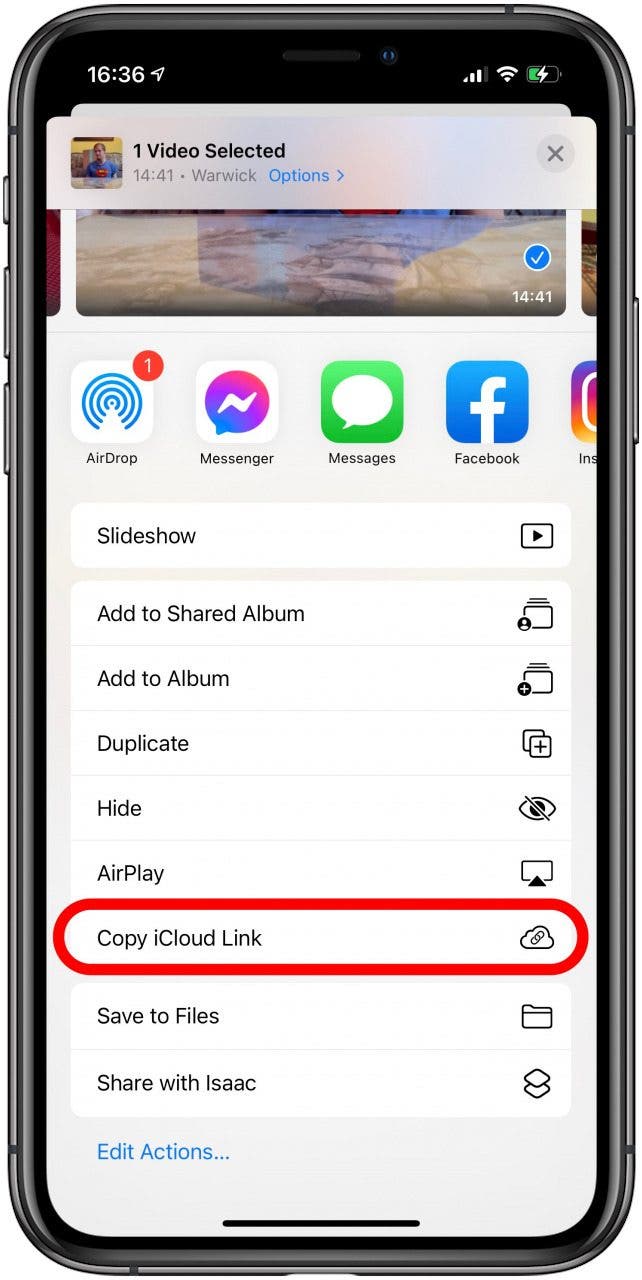
- illessze be a linket egy új e-mailbe, szöveges üzenet, vagy a közösségi média messanger.
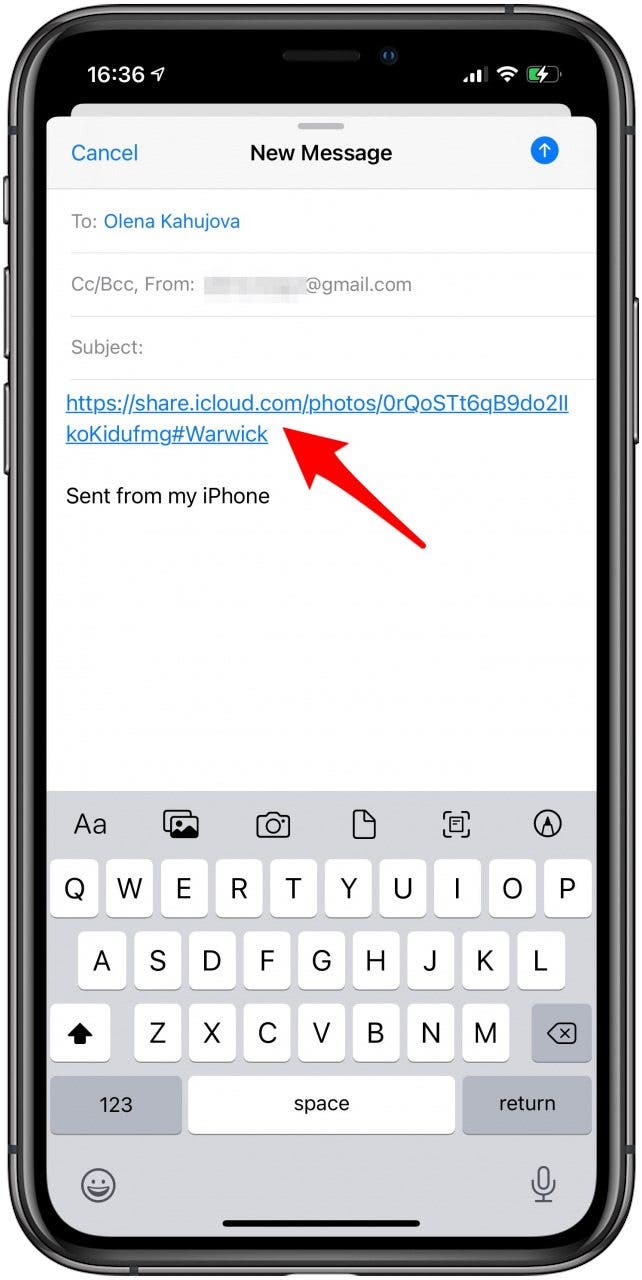
- a fájl letöltéséhez meg kell nyitnia a linket azon az eszközön, amelyen megosztja.
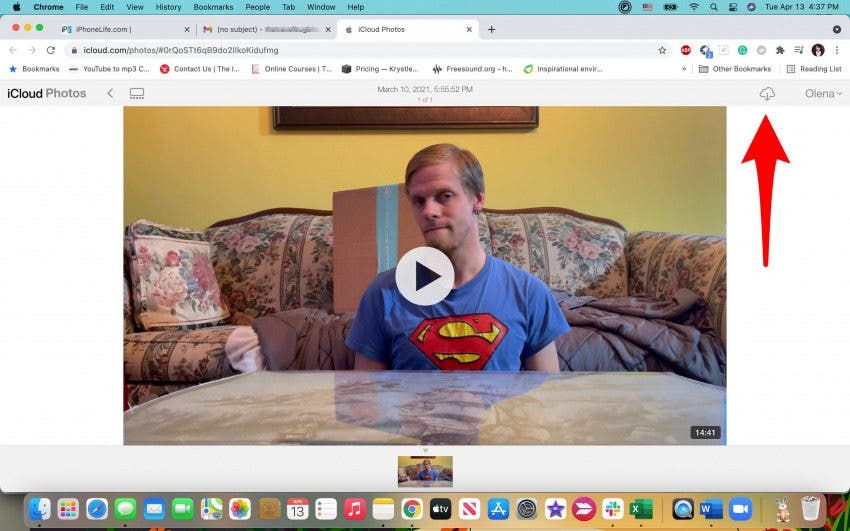
- jelentkezzen be az iCloudba Apple ID azonosítójával, koppintson a videóra, és töltse le a fájlt.
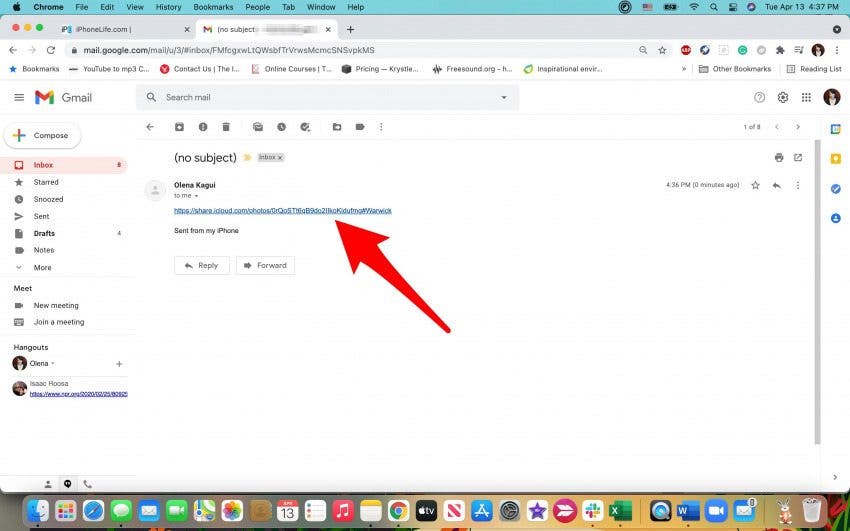
ha kíváncsi arra, hogyan küldhet filmeket az iCloudba, ehhez kövesse a fenti lépéseket. Győződjön meg arról, hogy elegendő hely van az iCloudon. Bármikor megváltoztathatja az iCloud tárolási tervét, vagy nézze meg ezeket a tippeket, hogy helyet szabadítson fel a készüléken.
vissza a lap tetejére
fájlok tömörítése iPhone-on
a gyorsabb megosztáshoz vagy a 302 MB-nál nagyobb fájlok küldéséhez tömörítheti őket a Fájlok alkalmazásban.
- fájlok megnyitása kb.
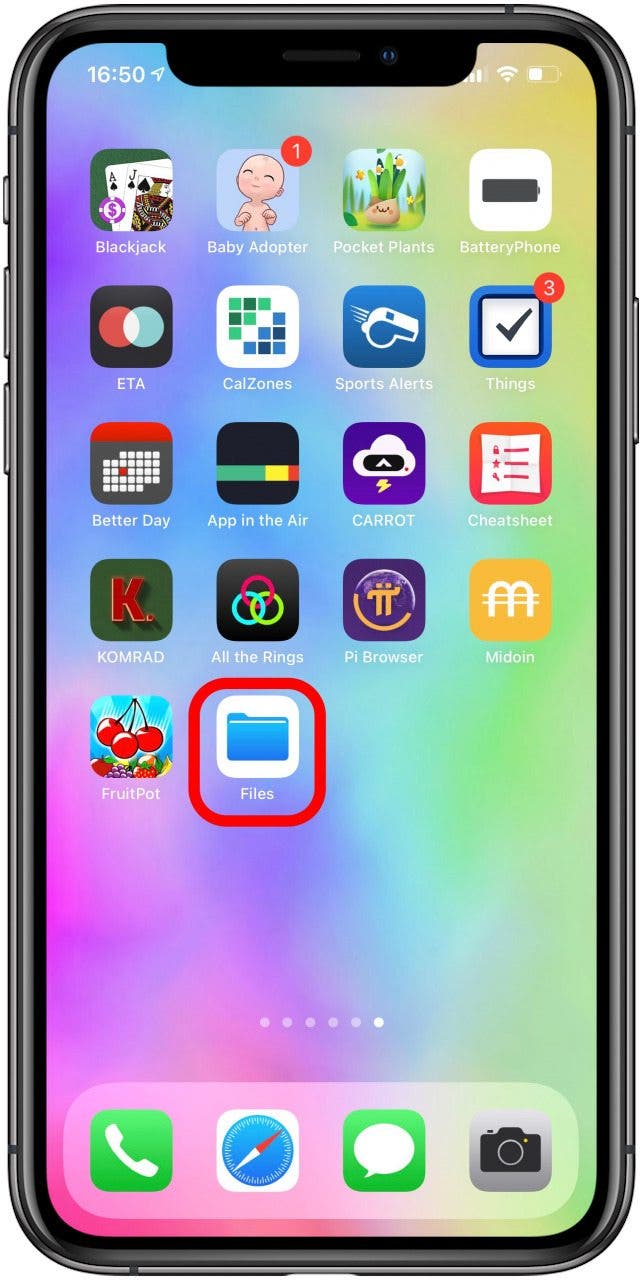
- keresse meg a tömöríteni kívánt fájlt.
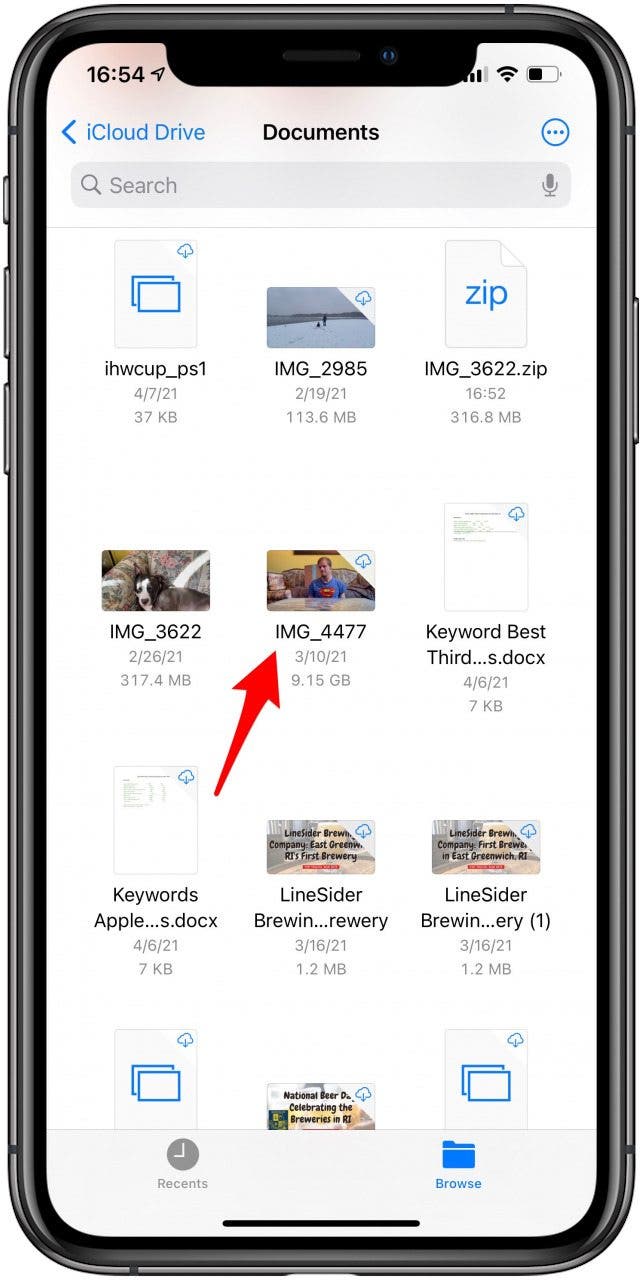
- érintse meg hosszan a fájlt, amíg meg nem jelenik egy menü. Ezután érintse meg a gombot tömörítés.
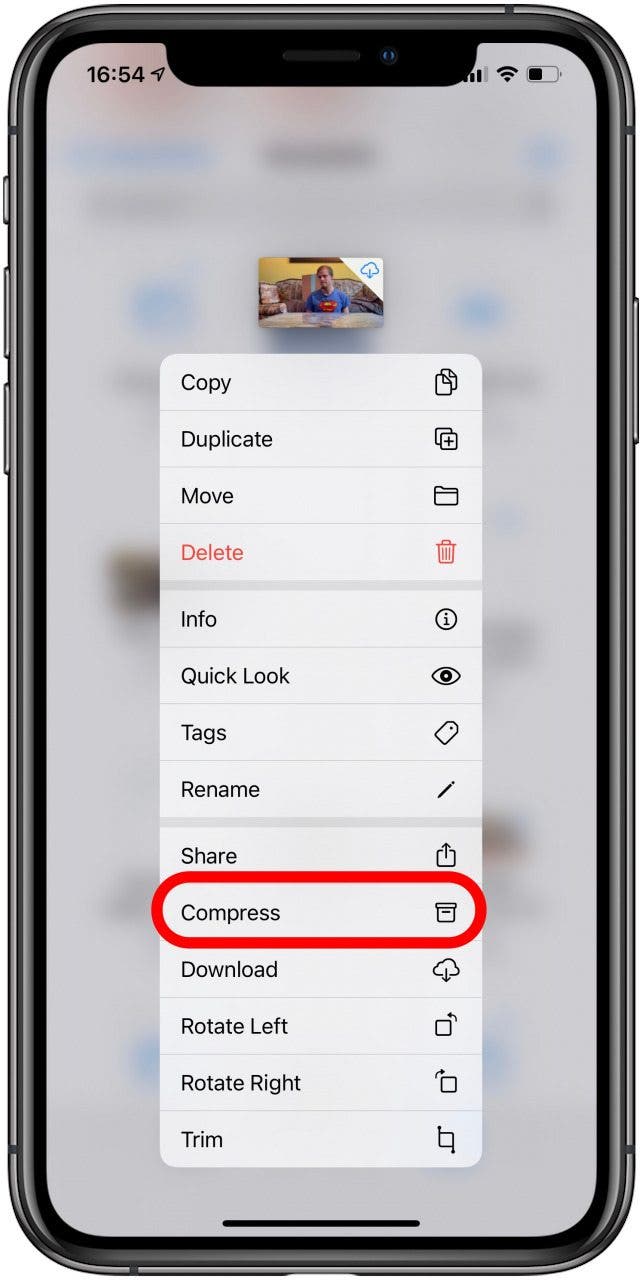
a fényképeket és videókat általában nem tárolja a Fájlok alkalmazás, de mentheti őket ott:
- nyissa meg a fájlokba menteni kívánt videót.

- koppintson a Megosztás elemre.

- válassza a Mentés fájlokba lehetőséget.
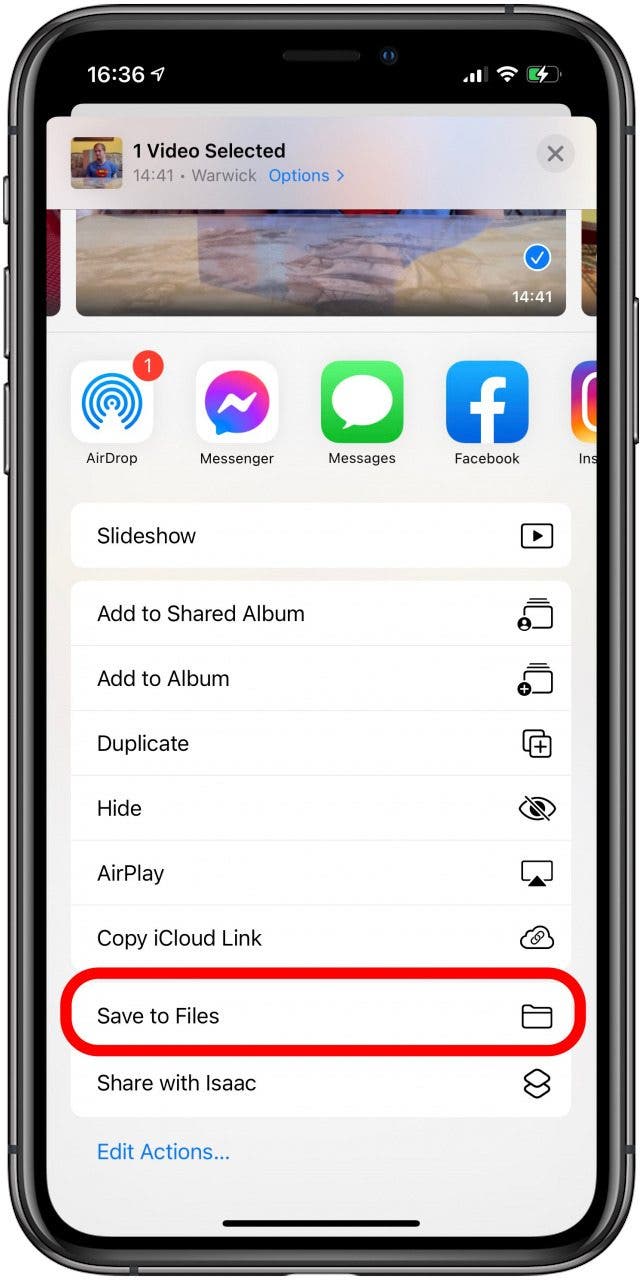
harmadik féltől származó alkalmazások használata nagyobb fájlok megosztására
lehet, hogy kíváncsi, ” hol tölthetek fel nagy videofájlokat ingyen?”Számos lehetőséget kell figyelembe venni. Ismerje meg, hogyan küldhet nagy videofájlokat iPhone-ról a OneDrive, a DropBox és a Google Drive által létrehozott hivatkozások használatával:
OneDrive
a OneDrive nagyszerű, mert akár 100 GB ingyenes tárhelyet kínál. Csak regisztrálnia kell a Bing Rewards-ra. A felhasználónkénti fizetett tervek 5 TB-ba kerülnek havonta 5 dollárért, vagy korlátlanul 10 dollárért.
ha nagyobb fájlt szeretne megosztani a OneDrive-on, fájlokat tölthet fel a meghajtóra, majd egy másik eszközön a webhelyükön töltheti le. Vagy létrehozhat és elküldhet egy OneDrive linket e-mailben, ami olyan, mint az iCloud link elküldése.
DropBox
míg a DropBox fizetős szolgáltatással rendelkezik, ahol akár 5 TB-ot is tárolhat, és megoszthatja a fiókot három emberrel havi 12,5 dollárért, a cég korlátlan tárhelyet kínál havi 20 dollárért.
az ingyenes verzió csak 2 GB helyet kínál, de kihasználhatja akülönleges promóció, amely 25 GB ingyenes tárhelyet kínál. Ezt csak új fiókok számára kínálják, ezért fontolóra veheti egy új e-mail cím megnyitását, ha már rendelkezik meglévő címmel.
fájlokat tölthet fel a Dropboxba, és a weboldal segítségével letöltheti őket egy másik eszközre, vagy küldhet egy linket.
Google Drive
hány MB küldhető a Gmailben? Csak 25 MB; ez sokkal kevesebb, mint az iPhone Mail alkalmazás. Így, mekkora e-mailt tud küldeni? Ha a Google Drive-ot használja, linkeket küldhet nagyobb fájlokra a Gmailen keresztül. Akár 15 GB Google Drive tárhelyet is ingyenesen kaphat, potenciálisan többet, ha Google telefonja vagy Chromebookja van.
több tárhelyért is fizethet. A 100 GB havi 1,99 dollárba, a 200 GB havi 2,99 dollárba, a 2 TB havi 9,99 dollárba, a 10 TB pedig havi 99,99 dollárba kerül. Ha már felhasználta mind a 15 GB tárhelyet, mindig fontolóra veheti egy új fiók megnyitását, hogy többet szerezzen.
az iCloudhoz, a OneDrive-hoz és a Dropboxhoz hasonlóan a Google Drive segítségével fájlokat tölthet le közvetlenül arra az eszközre, amelyre nagyobb fájlt szeretne megosztani, vagy e-mailben elküldheti a fájlra mutató linket. Ezzel a módszerrel teljes minőségű videókat küldhet.
vissza a lap tetejére
most már tudja, hogyan kell nagy videót küldeni e-mailben! Azt is tudja, hogyan kell AirDrop videókat és kihasználni az ingyenes harmadik féltől származó alkalmazásokat! Mindezek a módszerek nagy PDF-fájlokra és más fájlformátumokra is alkalmazhatók. Most, hogy tudod, hogyan lehet hatalmas fájlokat átvinni az Interneten keresztül, fontolja meg néhány nyers iPhone fényképezés kipróbálását!
